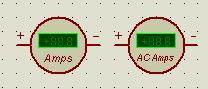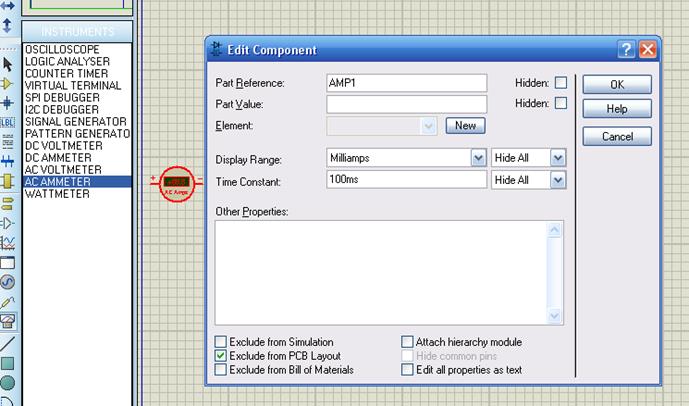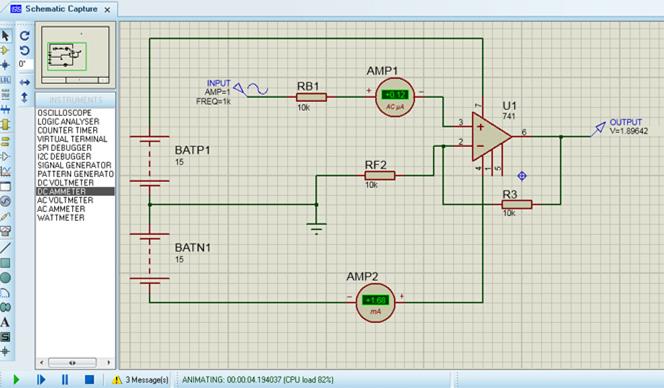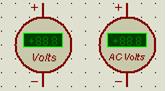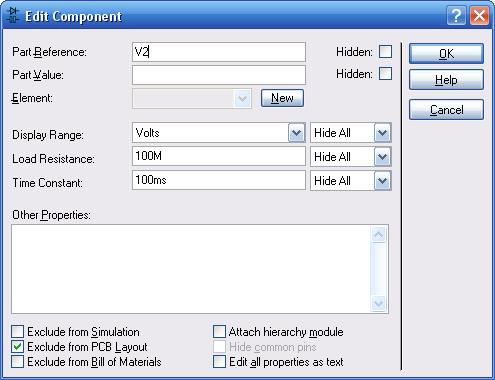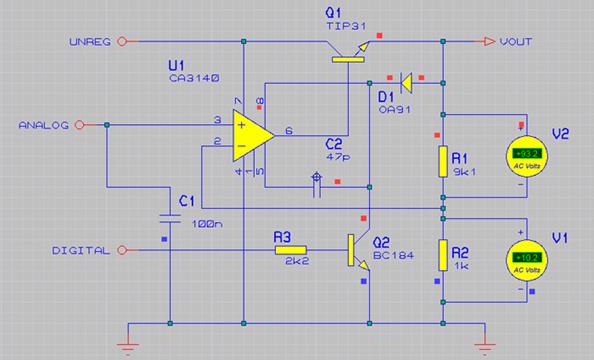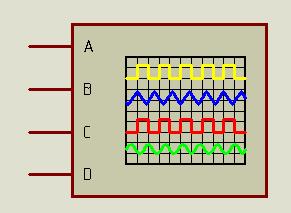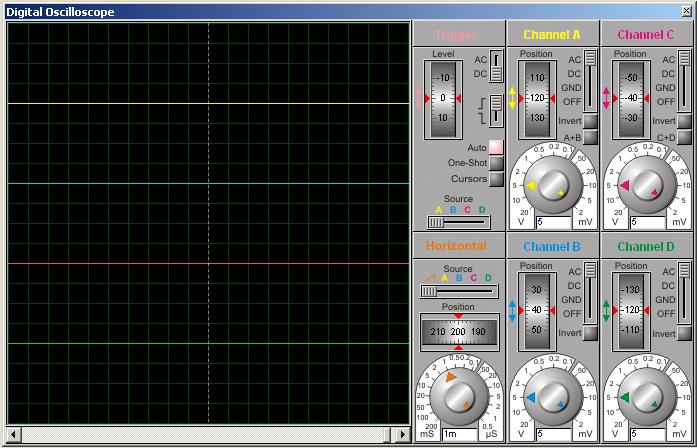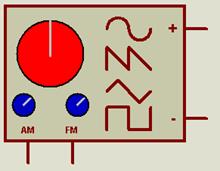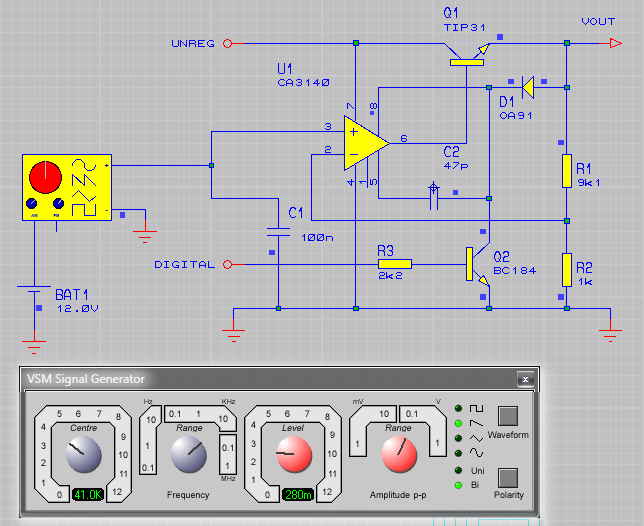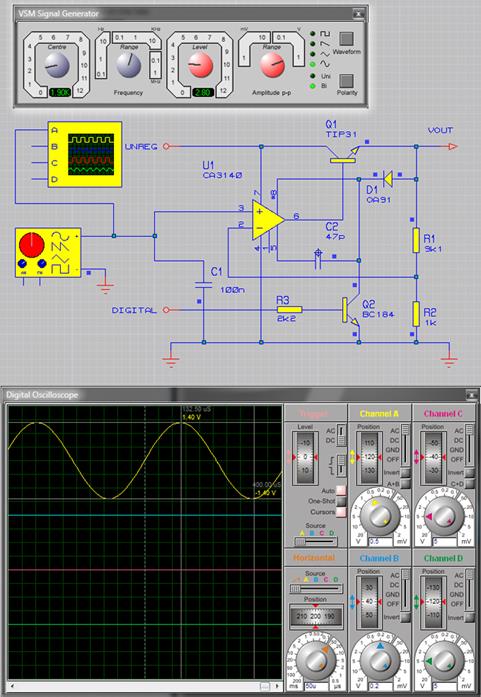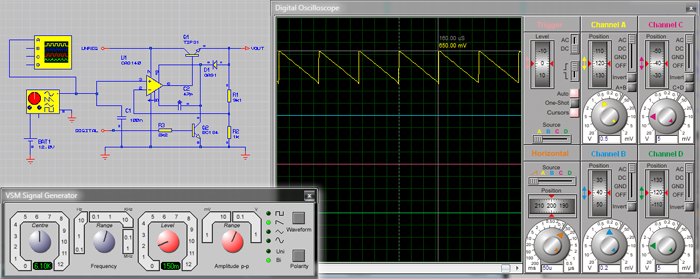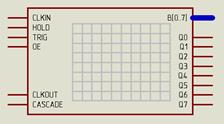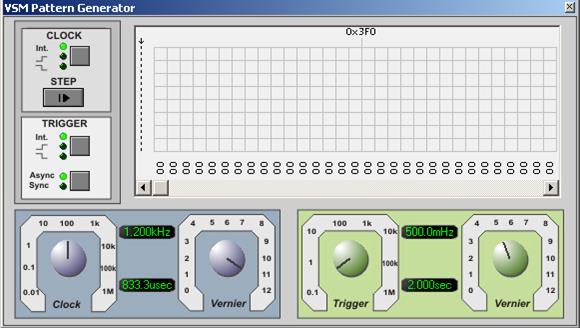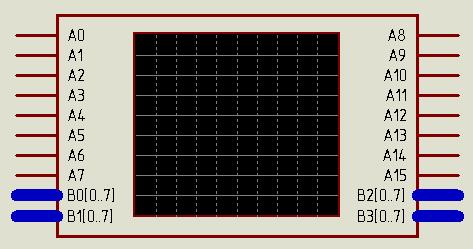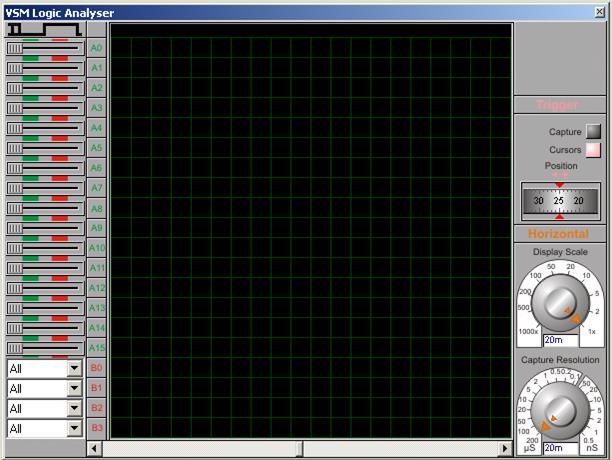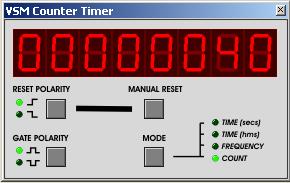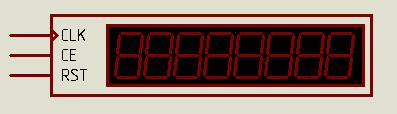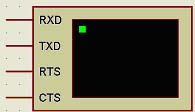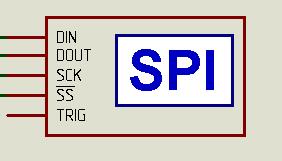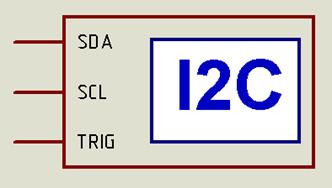Заглавная страница Избранные статьи Случайная статья Познавательные статьи Новые добавления Обратная связь КАТЕГОРИИ: ТОП 10 на сайте Приготовление дезинфицирующих растворов различной концентрацииТехника нижней прямой подачи мяча. Франко-прусская война (причины и последствия) Организация работы процедурного кабинета Смысловое и механическое запоминание, их место и роль в усвоении знаний Коммуникативные барьеры и пути их преодоления Обработка изделий медицинского назначения многократного применения Образцы текста публицистического стиля Четыре типа изменения баланса Задачи с ответами для Всероссийской олимпиады по праву 
Мы поможем в написании ваших работ! ЗНАЕТЕ ЛИ ВЫ?
Влияние общества на человека
Приготовление дезинфицирующих растворов различной концентрации Практические работы по географии для 6 класса Организация работы процедурного кабинета Изменения в неживой природе осенью Уборка процедурного кабинета Сольфеджио. Все правила по сольфеджио Балочные системы. Определение реакций опор и моментов защемления |
Работа виртуальных приборов Proteus.
Виртуальный амперметр.
Амперметр – это измерительный прибор для определения силы постоянного и переменного тока в электрической цепи. Изображение инструментов приведено на рисунке 34.2.
Рисунок 34.2 – Изображение прибора Амперметр на схеме
Показания амперметра зависят от величины протекающего через него тока, в связи, с чем сопротивление амперметра по сравнению с сопротивлением нагрузки должно быть как можно меньшим. В Proteus есть возможность проводить измерения силы тока при помощи двух виртуальных амперметров: DC AMMETER и АC AMMETER. DC AMMETER используется для измерения только постоянной составляющей сигнала. Амперметры, работающие с переменным сигналом, АC AMMETER, отображают среднеквадратическое значение, проинтегрированное по временной константе (ее может определить пользователь). Измерения производятся вреальном масштабе времени, данные инструменты могут быть включены в схему как любые другие электронные компоненты. При запуске процесса моделирования они отображают напряжение или ток в удобном длячтения цифровом формате. Отклонение на полную шкалу измерений (FSD) может быть установлено 100, 100м, 100мк с точностью результата в три значащих цифры и максимальным значением из двухдесятичных разрядов, настройка данных параметров осуществляется при помощи редактирования свойств измерительной прибора. Параметры амперметра задаются в окне Edit Component, как показано на рисунке 34.3, которое можно открыть двойным щелчком левой кнопки мыши по пиктограмме прибора.
Рисунок 34.3 – Настройка параметров амперметра в окне Edit Component
Работа с виртуальным амперметром. Например, для измерения тока, протекающего через цепь в ветке между двумя узлами необходимо включить виртуальный амперметр последовательно с цепью, как и реальный амперметр. В том случае если есть необходимость одновременно измерить ток другого узла цепи, включить другой амперметр в цепь. Результаты измерений отображаются в «Окне результатов» на пиктограмме амперметра. На рисунке 34.4 представлен пример подключения двух амперметров к схеме.
Рисунок 34.4 -Подключение двух амперметров к схеме
Вольтметры Вольтметр – это измерительный прибор для определения электродвижущей силы или напряжения в электрической цепи.
Изображение прибора на схеме изображено на рисунке 34.5.
Рисунке 34.5
В Proteus есть возможность проводить измерения напряжения при помощи двух виртуальных вольтметров: DC VOLTMETER и АC VOLTMETER. DC VOLTMETER используется для измерения только постоянной составляющей сигнала. Если возникает необходимость измерять переменное напряжение, используется АC VOLTMETER. Параметры вольтметра задаются в окне Edit Component, как показано на рисунке 34.6, которое можно открыть двойным щелчком левой кнопкой мыши по пиктограмме прибора.
Рисунок 34.6 - Настройка параметров вольтметра в окне Edit Component
По умолчанию сопротивление вольтметра установлено в 100 МОм, но при необходимости этот параметр можно изменить в поле Load Resistance окна Edit Component путем ввода с клавиатуры нужного значения. В меню Display Range путем выбора одного из значений из выпадающего списка: Volts, Millivolts, Microvolts устанавливаются единицы измерения напряжения. Работа с виртуальным вольтметром. Например, для измерения напряжения на любом элементе цепи необходимо включить виртуальный вольтметр параллельно с измеряемой нагрузкой, как и реальный вольтметр. До тех пор пока не установится окончательное напряжение, вольтметр может показывать промежуточные значения. В том случае, если есть необходимость одновременно измерить напряжение на другом элементе цепи, включить другой вольтметр в цепь. Результаты измерений отображаются в «Окне результатов» на пиктограмме вольтметра. На рисунке 34.7 представлен пример подключения двух вольтметров к схеме.
Виртуальный осциллограф - представляет модель двухканального осциллографа, обеспечивающего выбор регулируемого уровня запуска для обеспечения синхронизации. Диапазоны измеряемых входных величин от 2 мВ до 20 В и интервалов временной развертки от 0,5мкс до 200 мс. Изображение на схеме приведено на рисунке 34.8.
Рисунок 34.8 – Изображение осциллографа на схеме
Передняя панель осциллографа изображена на рисунке 34.9.
Рисунок 34.9 – Передняя панель осциллографа
Если случайно выключить осциллограф в Proteus 8, то произойдет следующая ситуация: на схеме он есть, но при запуске симуляции схемы, его окошко не появляется. Включается осциллограф Debug -> Digital Oscilloscope. Данный пункт присутствует только при запущенной симуляции и при наличии осциллографа в схеме. Виртуальный генератор сигналов, приведенный на рисунке 34.10, предназначен для генерации прямоугольного, пилообразного, треугольного и синусоидального сигналов счастотами до 12 МГц в восьмими выходных каналах. Диапазон выходной амплитудысигнала лежит в пределах от 0 до 12 В. Виртуальный генератор сигналов позволяет генерировать сигналы с амплитудной и частотной модуляцией.
Рисунок 34.10 – Виртуальный генератор сигналов
Проведение измерений при помощи виртуального сигнал генератора. В Proteus сигнал генератор представляет собой инструмент для генерации тестовых сигналов синусоидальной, треугольной, пилообразной или прямоугольной формы с амплитудой от 0 до 12 В, в диапазоне частот от 0 до 12 МHz и может использоваться для подачи данных сигналов в моделируемую схему. Прибор имеет четыре вывода: положительный (+), отрицательный (–), входы амплитудной (АМ) и частотной (FM) модуляции. Для подключения сигнал генератора к схеме используется положительный вывод. Отрицательный вывод предназначен для заземления прибора. Рисунок 34.11 демонстрирует лицевую панель сигнал генератора и его пиктограмму на схеме, а так же пример его подключения к схеме.
Рисунок 34.11 - Лицевая панель сигнал генератора, его пиктограмма и пример подключения к схеме
Лицевая панель сигнал генератора используется для ввода установок данного прибора. В правой части панели расположены индикаторы формы сигнала. Выбор формы сигнала производится при помощи кнопки Waveform (кнопка находится в верхнем правом углу панели) посредством многократного ее нажатия до тех пор, пока включенный индикатор не будет соответствовать нужной форме сигнала. Индикаторы не имеют названий, но их функции интуитивно понятны, так как рядом с каждым индикатором визуально отображена форма генерируемого выходного сигнала. Частоту и амплитуду генерируемого сигнала можно задать при помощи соответствующих ручек-переключателей Frequency и Amplitude p-p. Кнопка Polarity задает полярность сигнала: Uni, Bi. Пример демонстрации работы виртуального генератора. Для наглядности воспользуемся виртуальным осциллографом, который следует подключить к положительному выводу сигнал генератора. Задать генерацию синусоидальных сигналов с частотой 1.9 kHz - полученный сигнал отображается на дисплее осциллографа, как показано на рисунке 34.12.
Рисунок 34.12 Как видно из рисунка, амплитуда и форма сигнала соответствуют установленной на панели сигнал генератора – 2.8 В, синусоидальная. Изменим настройки прибора и зададим генерацию сигналов пилообразной формы – полученный результат отображается на дисплее осциллографа, в соответствии с рисунком 34.13.
Сигнал генератор поддерживает амплитудную и частотную модуляцию выходного сигнала. Оба входа, амплитудной и частотной модуляции имеют следующие возможности:
- усиление входа модуляции выполняется с помощью ручек-переключателей Frequency и Amplitude p-p лицевой панели сигнал генератора. Например, если на лицевой панели сигнал генератора установлена частота в 2kHz, тогда уровень 2 В на входе частотной модуляции даст выходную частоту 4kHz; - входное напряжение модуляции ограничено до 12 В; - входы модуляции имеют бесконечное входное сопротивление.
Виртуальный генератор тестовых последовательностей, приведенный на рисунках 34.14, 34.15, является дискретным эквивалентом аналогового сигнальногогенератора и генерирует произвольные восьми битовые последовательности кода длинной до 1Кб.
Рисунок 34.14
Рисунок 34.15
На вход данного прибора могут подаваться тактовый и запускающий сигналы для осуществления внешней синхронизации по положительному или отрицательному фронту. Для осуществления внутренней синхронизации, нужно выбрать режим Int., далее установить значения сигналов в специальных областях окна прибора, значения можно плавно отрегулировать при помощи верньеров. Для обоих вариантов синхронизации существует возможностьпошагового управления при помощи кнопки Step, изображенной на рисунке 34.15, в левом верхнем углу. На приведенном изображении генератора тестовых последовательностей данные отображаются в шестнадцатеричном коде, также существует возможность отображение данных в десятичном коде. Для этого надо нажать правой кнопкой мыши на область отображения данных и выбрать из списка десятичный режим. Полезной для использования может быть возможность загрузки и сохранения данных в виде текстового файла. Для этого надо нажать левой кнопкой мыши по изображению генератора и найти во всплывающем окне строчку Pattern Generator Script, далее сохранить или загрузить файл.
Виртуальный логический анализатор, изображенный на рисунке 34.16 и 34.17, оперирует с постоянно записываемыми входными дискретными данными, поступающими в накопительный буфер по 24 каналам (из них восемь однопроводных линий и две восьмибитные входные шины). Активация (запуск) прибора осуществляется нажатием кнопки Trigger Mode и переводом логического анализатора в режим Armed (заполнения буфера), отображение результатов - переводом в режим Trigger.
Рисунок 34.16 – Внешний вид инструмента
Рисунок 34.17 – Внешняя панель виртуального логического анализатора
Временной интервал диаграмм процессов, отображаемых на экране анализатора, лежит в пределах от 0.5 нс до200 мкс и может быть сдвинут на 25, 50, 75 и 100% по отношению к содержимомунакопительного буфера. Наличие системы двух подвижных маркеров позволяетоценить численное значение длительностей временных интервалов.
Виртуальный таймер - счетчик, изображенный на рисунках 34.18 и 34.19, - универсальный цифровой измерительный прибор, который может быть использован для измерения временныхинтервалов, частоты сигнала и числа импульсов.
Рисунок 34.18 – Инструмент «Виртуальный таймер – счетчик»
Рисунок 34.19 – Внешний вид прибора «Виртуальный таймер – счетчик»
Счетчик-хронометр поддерживает четыре режима работы: 1) режим таймера (секунды), измерения на приборе отображаются вединицах мкс; 2) режим таймера (часы, минуты, секунды), измерения на прибореотображаются в единицах мс; 3) режим частотомера, измерения на приборе отображаютсяв единицах Гц; 4) режим счетчика (максимальная воспроизводимая величина99,999,999). Для выбора режима работы прибора нужно нажать левой кнопкой мыши по компоненте и во всплывающем окне в строчке Operating Mode выбрать подходящий режим. Время, частота или счетная величина отображается как на схематической компоненте, так и во всплывающемокне счетчика-хронометра. Для появления всплывающего окна прибора нужно нажать левой кнопкой мыши на компоненту таймера-счетчика. Виртуальный терминал, изображенный на рисунках 34.20, – прибор,позволяющий использовать клавиатуру и экран персонального компьютера для ввода и вывода данных в формате интерфейса RS232.
Рисунок 34.20 – Внешний вид виртуального терминала
Виртуальный терминал - двунаправленный прибор, обеспечивающий передачу восьми битовых данных со скоростью в диапазоне от 300 до 57600 бод. Двойная направленностьобеспечивается наличием специальных управляющих выводов прибора: - RXD - прием данных; - TXD - передача данных; - RTS - готовность к передаче; - CTS- готовность к приему.
Виртуальный анализатор протокола последовательного периферийного устройства (SPI), представленный на рисунке 34.21, позволяет не только просматривать данные, передаваемые по SPI шине, но и отправлять данные прямо на шину.
Рисунок 34.21- Внешний вид виртуального анализатора протокола последовательного периферийного устройства (SPI) Терминал может работать в одном из трех режимов: - подчиненный режим (терминал ведет себя как подчиненное SPI устройство - ведомое); - привилегированный режим (терминал ведет себя как привилегированное SPI устройство - ведущее); - следящий режим (терминал только сообщает о том, что отправляется по SPI шине). Назначение выводов: SCK - двунаправленный вывод,который соединяется с линией синхронизации шины SPI,в подчиненном режиме это вход, в режиме «мастер» это выход. DIN - вход для данных (терминальноймодели с SPI шины). DOUT - выход данных (стерминальной модели на SPI шину). SS – двунаправленный вывод,нулевое состояние которого свидетельствует о передаче данных.
TRIG – вход управления,осуществляющий выборку данных из очереди SPI.
Анализатор протокола шины связи (I2C), изображенный на рисунке 34.22, позволяет осуществить, как просмотр, так и отправку данных через шину I2C, в режиме привилегированного или подчиненного устройства.
Рисунок 34.22 – Внешний вид анализатора протокола шины связи (I2C)
Назначение выводов: SCL - двунаправленный вывод,который соединяется с линией синхронизации шины I2С. SDA - двунаправленный выводданных на шину I2C. TRIG - вход управления,осуществляющий выборку данных из очереди I2C.
Контрольные вопросы: 1. Виды амперметров, настройка параметров и их подключение в схеме. 2. Виды вольтметров, настройка параметров и их подключение в схеме. 3. Настройка и диапазоны измеряемых величин осциллографа. 4. Для каких целей предназначен виртуальный логический анализатор? 5. Для каких целей предназначен виртуальный таймер - счетчик? 6. Для каких целей предназначен виртуальный терминал? 7. Для каких целей предназначен виртуальный анализатор протокола последовательного периферийного устройства? 8. Для каких целей предназначен виртуальный анализатор протокола шины связи I2C? 9. Для каких целей предназначен виртуальный генератор сигналов? 10. Для каких целей предназначен виртуальный генератор тестовых последовательностей?
|
|||||||||
|
Последнее изменение этой страницы: 2021-02-07; просмотров: 732; Нарушение авторского права страницы; Мы поможем в написании вашей работы! infopedia.su Все материалы представленные на сайте исключительно с целью ознакомления читателями и не преследуют коммерческих целей или нарушение авторских прав. Обратная связь - 3.140.185.170 (0.047 с.) |